Registrazione
- 1. Game Registratore+
- 2. Video/Audio Registratore+
-
- 2.1 Tutti i Modi per Registrare Un Video
- 2.2 Il miglior convertitore per i video delle fotocamere sul mercato
- 2.3 Cos'è un registratore video ad alta qualità?
- 2.4 Come Utilizzare un Registratore MP4 Seguendo dei Semplici Passaggi
- 2.5 Le App di Registrazione Vocale Più Utili per PC e Mac
- 2.6 Come Registrare CD Audio con Semplici Passaggi
- 2.7 I 12 migliori strumenti per la registrazione MP3
- 2.8 Miglior Registratore di Canzoni nel 2021
- 2.9 Come Registrare WAV Online con Metodi Utili
- 2.10 10 I programmi online più utili per registrare il microfono nel 2021
- 2.11 Come registrare facilmente file WAV su Windows 10
- 3. Registra schermo+
-
- 3.1 Come registrare lo schermo, tutti i metodi
- 3.2 Come registrare schermate / video su Mac
- 3.3 6 Metodi per registrare te stesso e il tuo schermo allo stesso tempo
- 3.4 9 metodi per registrare la webcam e lo schermo allo stesso tempo
- 3.5 Come registrare una lezione o un gioco con l'effetto Picture-in-Picture
- 3.6 La guida definitiva per creare video PIP in Camtasia
- 3.7 Come registrare video Picture-in-Picture in 6 modi efficaci
- 3.8 Come realizzare un video Picture-in-Picture con Wondershare UniConverter
- 3.9 Picture-in-Picture funziona con lo zoom?
- 3.10 13 migliori registratori per webcam per tutte le piattaforme
- 3.11 Tutti i Modi per Registrare DVD su Computer
- 3.12 Come Registrare una Conversazione? Risolto.
- 3.13 Qual è il miglior programma per registrare la webcam online e come utilizzarlo
- 3.14 Come selezionare un registratore dello schermo gratuito per le tue esigenze
- 3.15 Sovrapposizione video: come creare un effetto Picture-in-Picture nel 2021
- 4. Social Media Registratore+
-
- 4.1 Come registrare le videochiamate di Facebook Messenger in tutti i modi
- 4.2 Come registrare video da YouTube su computer, tutti i metodi
- 4.3 Come Registrare Video su SnapChat Seguendo dei Semplici Passaggi
- 4.4 Tutti i modi per registrare storie SnapChat
- 4.5 Convertitore video Facebook
- 4.6 Qual È il Miglior Registratore di YouTube nel 2021
- 4.7 Qual è la Migliore App per Registrare su YouTube nel 2021
- 5. TV Registratore+
-
- 5.1 I modi migliori per registrare programmi TV su YouTube TV nel 2021
- 5.2 Come modificare i programmi TV registrati da Xfinity nel 2021
- 5.3 Semplici passaggi per acquisire video su Win/Mac nel 2020
- 5.4 Quali sono i migliori dispositivi di registrazione TV nel 2021
- 5.5 Miglior box di registrazione TV: i 9 modi migliori per godersi i programmi TV nel 2021
- 5.6 Come registrare programmi TV OTA nel 2021
- 5.7 Modi migliori per registrare programmi TV OTA con registratore DVR digitale nel 2021
- 5.8 Metodi semplici per registrare programmi TV su dispositivi di streaming OTA nel 2021
- 5.9 Tutto quello che c'è da sapere sui programmi TV registrati su Philo TV nel 2021
- 5.10 Semplici passaggi per registrare la TV via cavo nel 2021
- 5.11 Qual è il miglior registratore TV HD nel 2021
- 5.12 I 5 migliori registratori HD per la TV in diretta su PC nel 2021
- 5.13 L'alternativa al registratore TV HD per la registrazione di programmi TV nel 2021
- 5.14 Come registrare programmi TV su un disco rigido esterno nel 2021
- 5.15 I 12 migliori registratori TV gratuiti nel 2021
- 5.16 Come registrare la TV via cavo nel 2021
- 5.17 Come registrare uno spettacolo su 3 principali servizi di streaming TV in diretta nel 2021
- 5.18 Come registrare programmi dai servizi di streaming nel 2021
- 5.19 I migliori registratori di schermo TV per Mac/Windows nel 2021
- 5.20 I 5 migliori registratori PVR per programmi TV in diretta nel 2021
- 5.21 Come registrare facilmente programmi TV su registratore DVD nel 2021
- 5.22 Semplici modi per registrare programmi TV nel 2021
- 5.23 Semplici modi per registrare programmi su Roku nel 2021
- 5.24 Come scegliere i migliori videoregistratori digitali per TV nel 2021
- 6. Altri Suggerimenti+
-
- 6.1 Registrare una diretta con VLC e le migliori alternative a VLC.
- 6.2 Registrare con Fraps e le migliori alternative
- 6.3 10 migliori alternative ad Apowersoft Screen Recorder nel 2021
- 6.4 Registratori di schermate Facecam da non perdere nel 2021
- 6.5 Convertitori MKV Gratuiti
- 6.6 Suggerimenti per il tempo di Registrazione di GoPro
Tutti gli argomenti
- Converti Video
- Utenti di design creativo
- DVD Utenti
- Altri Soluzioni
- Vacanze
- Utenti FotoCamera
- Utenti Social Media
Tutto quello che c'è da sapere sui programmi TV registrati su Philo TV nel 2025
La maggior parte delle persone al giorno d'oggi acquista servizi di TV in diretta su abbonamento come Philo TV su connessioni via cavo convenzionali e sistemi TV satellitari. È per la comodità e le funzionalità offerte da questi servizi di streaming e per il fatto che sono piuttosto economici. Philo TV è una nuova aggiunta a questo mercato e ha guadagnato molta popolarità in un breve lasso di tempo. Ha caratteristiche come un registratore TV digitale integrato che ti permetterà di registrare programmi ogni volta che vorrai essere guardato in seguito. Se desideri registrare questi spettacoli, ci sono molti altri modi. Uno dei migliori è usare uno screen recorder per registrare gli spettacoli che stai guardando.
- Parte 1. Che cos'è Philo?
- Parte 2. Registra programmi TV su Philo TV con Wondershare UniConverter
- Parte 3. Come registrare spettacoli con la guida di Philo TV?
- Part 4. Come registrare programmi futuri su Philo TV?
Parte 1. Che cos'è Philo?
Una delle cose migliori di Philo TV è che ha quasi tutti i principali canali TV (oltre 50 canali diversi). Sarai in grado di recuperare il ritardo con i tuoi programmi preferiti da canali come ABC, Discovery, ecc. Senza alcun problema. La guida del canale è interattiva e non avrai perso tempo a cercare i canali poiché la guida interattiva rende più facile per gli utenti.
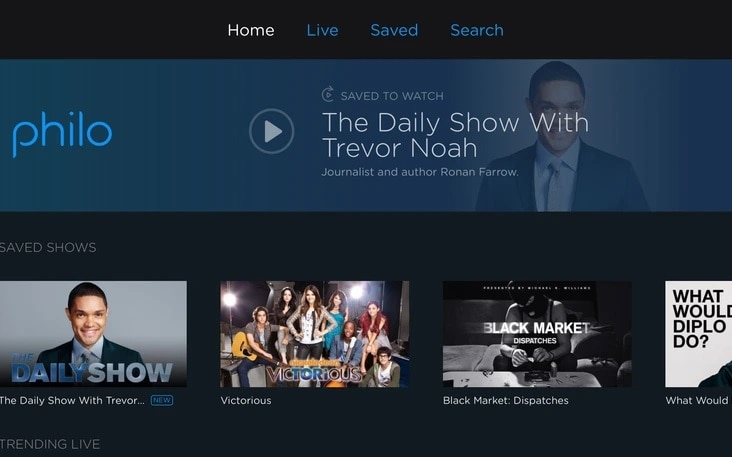
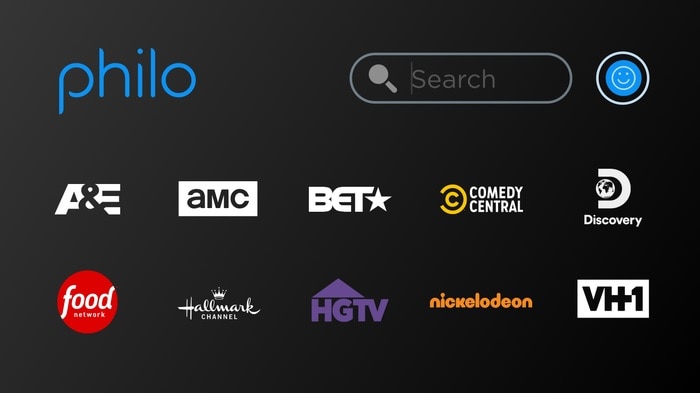
L'uso di Philo TV ti sarà molto vantaggioso in molti modi. Ciò è dovuto alle molte funzionalità fornite dallo strumento per gli utenti. Di seguito sono riportate alcune delle funzionalità fornite da Philo TV di cui puoi usufruire:
Viene fornito con un Cloud DVR integrato in grado di registrare qualsiasi programma TV desiderato e conservarlo per un massimo di 30 giorni.
È uno dei pochissimi servizi di abbonamento TV che offre una prova gratuita per 7 giorni senza che sia necessario inserire i dati della carta di credito.
Tutti i canali vengono visualizzati in qualità HD.
Può essere utilizzato sia su Windows che su Mac. Puoi anche usarlo su smart TV.
Parte 2. Registra programmi TV su Philo TV con Wondershare UniConverter
La maggior parte delle persone usa Philo TV sui propri computer perché sono costantemente alla ricerca di suggerimenti su come registrare uno spettacolo sul computer. Uno dei modi migliori per farlo è usare Wondershare UniConverter (originariamente Wondershare Video Converter Ultimate), un toolkit gratuito e facile da usare che può svolgere una varietà di compiti diversi. Può registrare lo schermo in alta qualità con il suono del sistema e l'audio da sorgenti esterne. Ha un'ampia varietà di funzioni come la conversione di file, la masterizzazione di CD, l'editing di video, la compressione di file, ecc. Questo software è semplice da usare e ha un'interfaccia utente molto pulita e minimalista, che migliora notevolmente l'esperienza dell'utente.
 Wondershare UniConverter per Mac/Windows (Catalina Incluso)
Wondershare UniConverter per Mac/Windows (Catalina Incluso)

- Questo strumento consente la registrazione dello schermo intelligente, con la funzione di registrare tutte le attività del desktop con la sola voce.
- Consente inoltre attività come compressore video, convertitore di immagini, creazione di informazioni sui metadati per i video, GIF maker alla moda e convertitore VR.
- Consente una delle conversioni più veloci sul mercato, equivalente a una velocità 30x.
- Fornisce output di alta qualità con video di qualità HD.
- Contiene più di 1000 formati che lo rendono un prodotto unico e supporta tutti i tipi di formati disponibili.
- È compatibile per convertire video per molti dispositivi.
- Mostra la tecnologia per riconoscere in modo intelligente i video da dispositivi esterni.
- Mostra la tecnologia per riconoscere in modo intelligente i video da dispositivi esterni.
Download Gratuito Download Gratuito
I seguenti sono i passaggi che ti aiuteranno a capire come registrare su Philo usando Wondershare UniConverter.
Step 1 Apri Philo TV
Prima di tutto vai sul sito di Philo TV o sull'applicazione e accedi al tuo account.
Step 2 Scarica Wondershare UniConverter, installalo e avvialo.
Una volta che lo strumento è stato scaricato e installato, avvialo e seleziona l'opzione di registrazione dello schermo fornita nella schermata Home.

Step 3 Configurare il registratore.
Wondershare UniConverter ti dà la possibilità di regolare quasi tutti gli aspetti principali della registrazione video in modo da poter personalizzare tutto secondo le tue esigenze. Alcune delle cose che puoi regolare sono risoluzioni, frame rate, orientamento, ecc. Puoi anche personalizzare l'area che desideri registrare usando il registratore dello schermo. Puoi scegliere di registrare lo schermo completo o puoi anche registrare una piccola area specifica sullo schermo regolando la cornice.
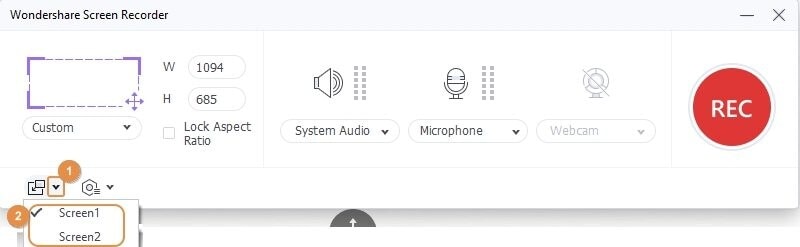
Step 4 Inizia la registrazione.
Dopo aver impostato tutte le impostazioni secondo i requisiti, potresti avere, fai clic sul pulsante rosso per iniziare a registrare lo schermo. Una volta premuto il pulsante di registrazione, apparirà un timer di 5 secondi; usa quel tempo per aprire Philo TV e andare al programma che desideri registrare.
Dopo aver registrato lo spettacolo, vai al widget di controllo della registrazione e interrompi la registrazione. Puoi farlo anche premendo il tasto Esc sulla tastiera.
Parte 3. Come registrare spettacoli con la guida di Philo TV?
Registrare qualsiasi programma con Philo TV è molto semplice e può essere eseguito solo dall'applicazione. È facile da fare e puoi registrare facilmente qualsiasi spettacolo con l'aiuto di alcuni semplici passaggi indicati di seguito.
Step 1 Apri l'applicazione Philo TV sul tuo computer, vai all'opzione della guida e cerca il programma che desideri registrare.
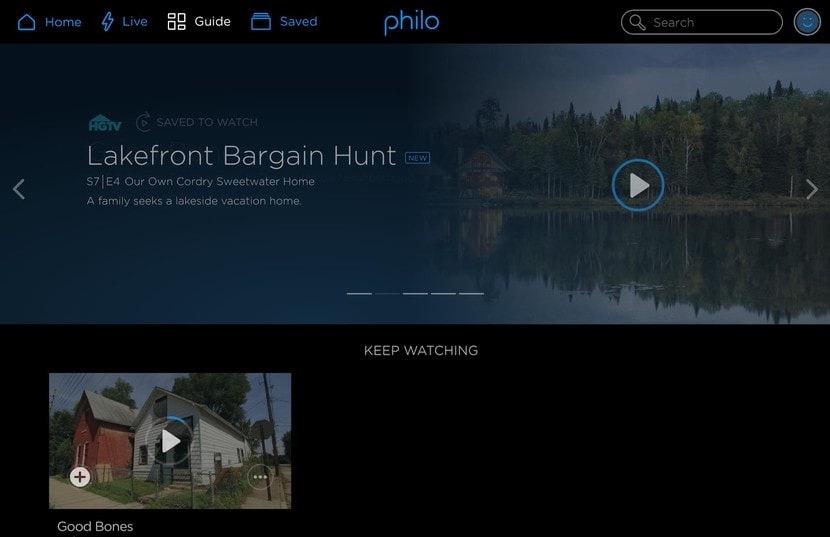
Step 2 Aprire lo spettacolo che si desidera registrare.
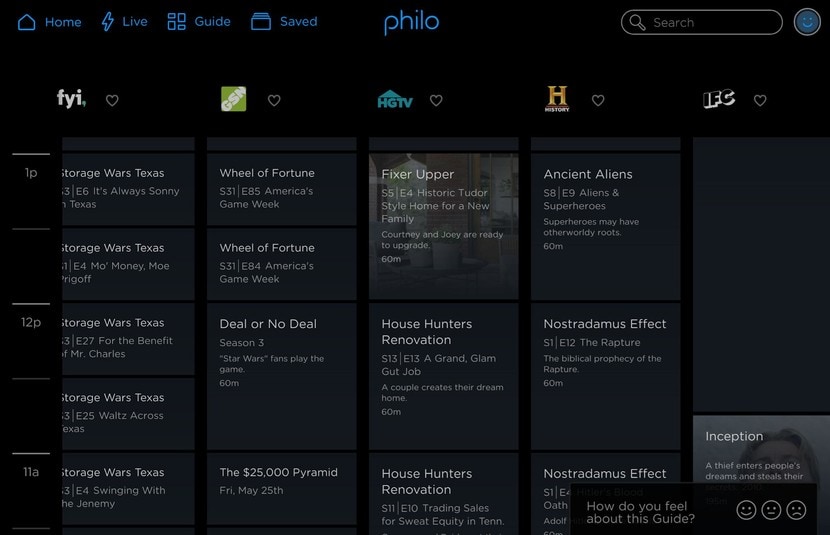
Step 3 Selezionare l'episodio che si desidera registrare dopo aver aperto il programma TV.
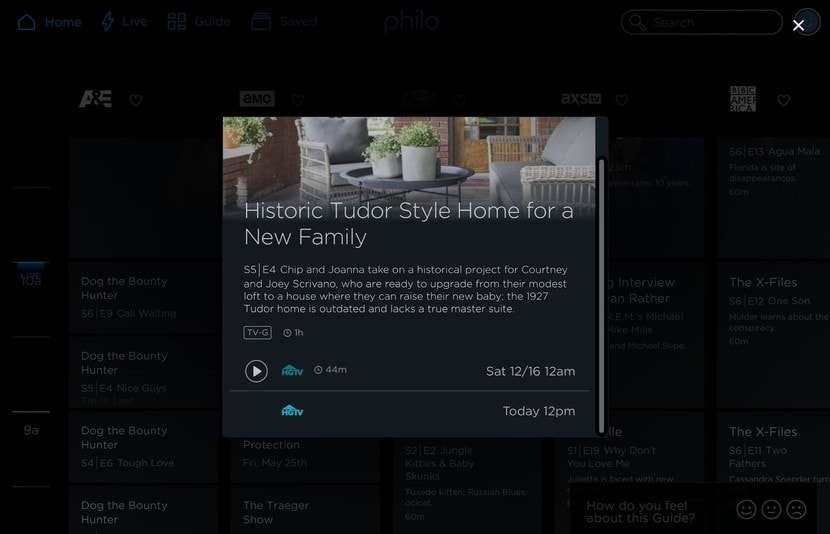
Step 4 Fare clic sul segno + sullo schermo e inizierà a essere salvato.
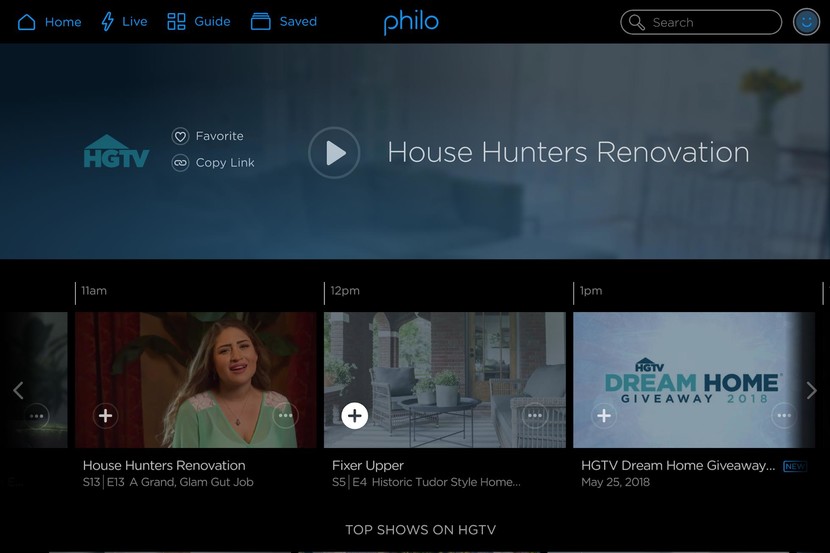
Step 5 Verificare che lo spettacolo venga registrato controllando se l'interfaccia utente corrisponde all'immagine fornita di seguito.
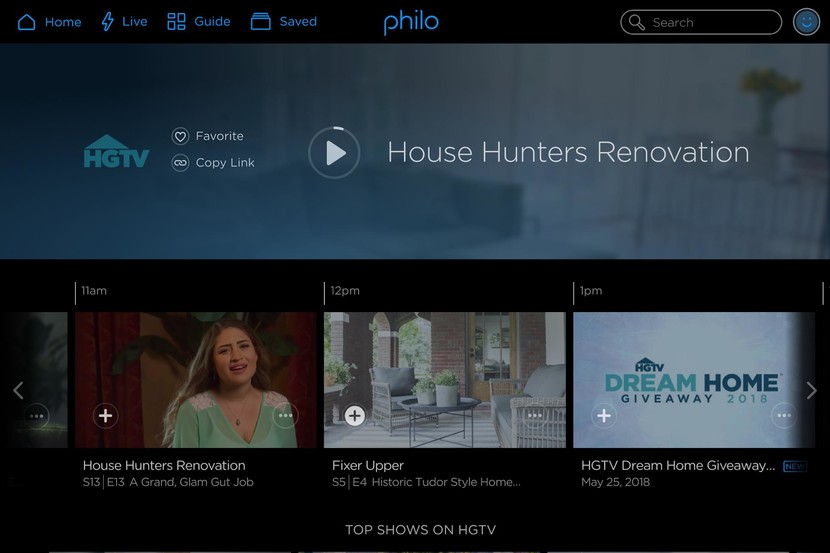
Parte 4. Come registrare i programmi futuri su Philo TV?
Philo TV ti consente di registrare episodi di programmi TV che andranno in onda in futuro. Puoi facilmente impostare il programma nel DVR cloud dell'applicazione e il sistema registrerà automaticamente l'intero episodio. Questo registratore TV digitale è estremamente utile per gli utenti che non hanno molto tempo per guardare i loro programmi preferiti durante la trasmissione. Di seguito sono riportati i passaggi per farti capire come registrare su Philo.
Passaggio 1 Apri Philo TV sul tuo computer e accedi al tuo account.
Passaggio 2 Cerca lo spettacolo che desideri registrare; sarà disponibile nei prossimi palinsesti televisivi.
Passaggio 3 Otterrai 2 diverse opzioni, ovvero registra tutto e registra nuovo. Seleziona l'opzione che preferisci ei tuoi programmi verranno registrati automaticamente quando gli episodi andranno in onda.
Conclusione
Philo TV è un servizio di live TV in abbonamento con più di 50 canali popolari di tutte le principali reti. Questo servizio è migliore dei tradizionali servizi via cavo poiché se disponi di una connessione Wi-Fi o a banda larga utile, potrai risparmiare un sacco di soldi. Uno dei modi migliori per registrare programmi da Philo TV è usare Wondershare UniConverter, uno strumento di registrazione dello schermo gratuito per computer Mac e Windows.
Il tuo completo video toolbox
 Converti in batch MOV in MP4, AVI, 3GP e viceversa facilmente.
Converti in batch MOV in MP4, AVI, 3GP e viceversa facilmente. 


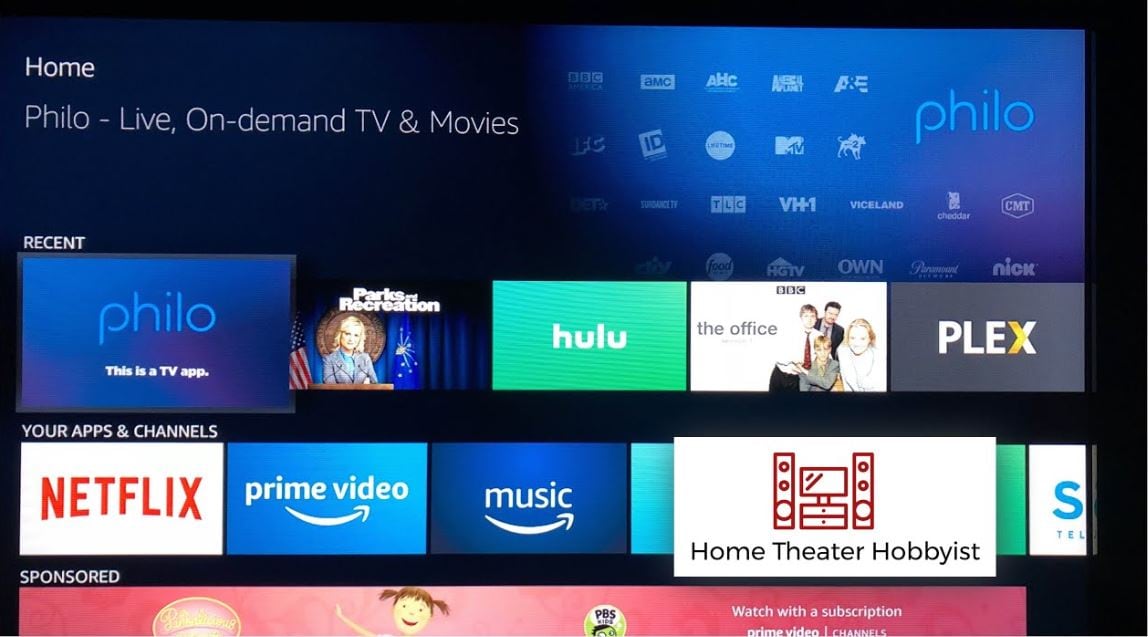
Nicola Massimo
Caporedattore
Comment(i)